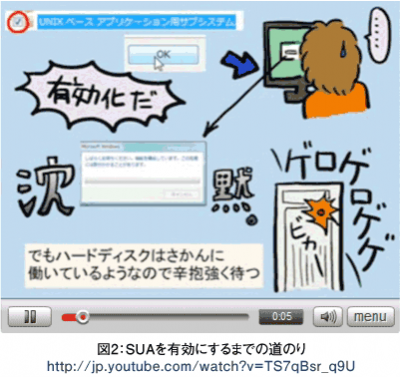それはVista Ultimateに隠れていた
SUAを真に有効にする道のりは結構長い
そんなことを思いながら「Windowsの機能...」ウィンドウを上げっぱなしにしていました。さあ「UNIX...(なにせ名前長くて)」のチェックボックスをオンにして、「OK」をクリックします。
すると「しばらくお待ちください。機能を構成しています。この処理には数分かかることがあります」というウィンドウが現れますが、プログレスバーがカラッケツのまま沈黙します。
凍ったかと思いますがハードディスクがゲリゲリ言っているのでしばらくお待ちすると、数分後本当に処理が終わります。
さあどんなものがインストールされたのでしょうか。起動メニューで「すべてのプログラム」を見ると、ありました、案の定メニューの横幅におさまりきらないでいます。
クリックしてみるとどっちも「UNIXベースアプリケーション用サブ」で切れている項目が2つだけ。
こういうときにTooltipが便利です。1つは「の最新情報」、もう1つは「用ユーティリティのダウンロード」とありました。
そこで「用....」をクリックしたらWebブラウザが立ち上がってそのダウンロードサイトが現れました。
いいから全部入れてくれィ
ユーティリティはx86系、AMD64系、Intel64系が選べます。ワタシの選んだx86系だとダウンロード容量は472MB。スペックにもよりますが20分も待てば落ちてきます。
やがて「Utilities and SDK for UNIX-based Applications_X86.exe」というファイルが得られますが、クリックするとまずこれが自己解凍されます。夜の10時ごろそろそろ主人も帰ってくるし、おみそ汁作らなきゃ、とか言う状況でやるものではありませんネ。
そのあとインストールウィザードが立ち上がり、進めて行くと「デフォルトインストールか、カスタムか」を選ぶ段になります。
イヤな予感がしたワタシは「カスタム」を選びました。するとほらッ。
「ベースユーティリティ」と「ベースSDK」以外全部アカッペケ、つまりインストールなしヨの設定になっています。そこには、シェルだのGCCだのPERLだの、おいしそうな項目がたくさんあるってのにもー。
さっきから「サブ」という語を何度も見ているせいか妙にいなせな心境になっているワタシは、「おゥよ、いいからもう全部入れてくれィ」てな感じに...あっとでも「Visual Studio用デバッガ」はいいや、今この環境Visual Studio入ってないから。と、かなりイヤミな設定でインストールを敢行しました。
再起動してもう一度起動メニューを見ると、ホーラこんなにアプリケーションが!...と言っても異なる種類のシェルが3つと、アップデートチェックのためのリンクでした。